Inhouditems lokaliseren via de pagina 'Activa'
U kunt een inhouditem of een batch met inhouditems lokaliseren wanneer u de pagina 'Activa' bekijkt.
Opmerking:
Als u Oracle Content Management Starter Edition gebruikt, kunt u vertalingen toevoegen voor slechts één inhouditem tegelijk. U kunt geen batch met inhouditems lokaliseren. Als u gebruik wilt maken van de volledige set met functies, voert u een upgrade uit naar de Premium Edition.Zie Inhouditems beoordelen en talen aan inhouditems toevoegen voor informatie over het toevoegen van een taal aan een inhouditem.
Activum of activa exporteren voor vertaling:
- Klik op Activa in het navigatiemenu aan de zijkant om te bekijken welke activa er voor u beschikbaar zijn. Selecteer de repository van het activum of de activa die u lokaliseert.
- Selecteer het activum of de activa die u wilt exporteren voor vertaling. U kunt afzonderlijke activa selecteren op de pagina Activa, of een complete verzameling activa op de pagina Verzamelingen.
- Klik op Vertalen. Mogelijk moet u eerst op Meer klikken en vervolgens Vertalen selecteren.
- Voer gegevens in voor de activabatch die u gaat exporteren (de vertaaltaak) en klik vervolgens op maken:
- Voer een naam in voor de vertaaltaak.
- Selecteer de brontaal.
- Selecteer de doeltalen waarnaar deze activa worden vertaald.
- Kies of u het vertaalpakket wilt exporteren voor handmatige vertaling of selecteer een vertaalconnector voor vertaling van het pakket.
- Klik op Maken als u klaar bent.
- Als u de inhoud vertaalt met behulp van een inhoudsconnector en de vertaaltaak is voltooid, wordt er een importoptie beschikbaar. Klik op
 en selecteer Vertaaltaken om de lijst met taken weer te geven, klik met de rechtermuisknop op de voltooide vertaaltaak en selecteer Importeren.
en selecteer Vertaaltaken om de lijst met taken weer te geven, klik met de rechtermuisknop op de voltooide vertaaltaak en selecteer Importeren.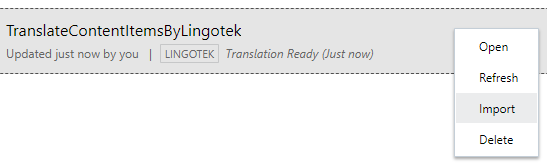
- Als u hebt gekozen voor handmatige vertaling van de inhoud en de vertaaltaak is voltooid, downloadt u het zipbestand met de geëxporteerde actva. Klik op Vertaaltaken in de banner, selecteer de vertaaltaak en klik op Downloaden.
Het te exporteren zipstand bevat job.json en een hoofdmap met een <asset_GUID><asset_name>JSON-bestand voor elk activum dat u hebt geëxporteerd, het brontaalbestand.
Handmatige vertaling van de brontaalbestanden:
- Voor elke taal die u als doeltaal hebt geselecteerd, maakt u een map in het zipbestand, bijvoorbeeld
de,esenfr. Als de vertaaltaak vóór december 2018 is gemaakt, moet u een map bijvoegen voor elke taal die u hebt geselecteerd toen u de vertaaltaak hebt gemaakt. Als de vertaaltaak na december 2018 is gemaakt, kunt u een deelverzameling van de geselecteerde talen vertalen. U kunt nu bijvoorbeeld in het Duits vertalen (de) en later in het Spaans (es) en Frans (fr). - Kopieer alle
<asset_GUID><asset_name>JSON-bestanden vanuit dehoofdmap naar alle taalmappen. - Vertaal de strings in alle
<asset_GUID><asset_name>JSON-bestanden in de desbetreffende talen. Verwijder geen strings uit de JSON-bestanden en geef de bestanden geen andere naam. - Maak zipbestanden van
job.json, dehoofdmap en alle taalmappen met de vertaalde bestanden.
Nadat de activa zijn vertaald, kunt u de vertalingen importeren.
- Klik op de pagina Vertaaltaken op Importeren.
- Als het vertaalpakket automatisch is vertaald met behulp van een vertaalconnector, wordt het validatieproces gestart.
- Als het vertaalpakket handmatig is vertaald, klikt u op Uploaden, selecteert u het zipbestand met vertaalde activa, en klikt u op OK.
In Oracle Content Management wordt gevalideerd of alle vertalingen die in de taak zijn gedefinieerd, in het zipbestand beschikbaar zijn. Als u wilt weten welke activa in de vertaaltaak zijn opgenomen, klikt u op de koppeling in het dialoogvenster.
- Als u klaar bent om de vertalingen te importeren, klikt u op Importeren.
De status van de import wordt boven de banner weergegeven. Als u op Details klikt, kunt u de details van de taak bekijken.
Zie ook: Inhouditems lokaliseren en Activavertaaltaken beheren.